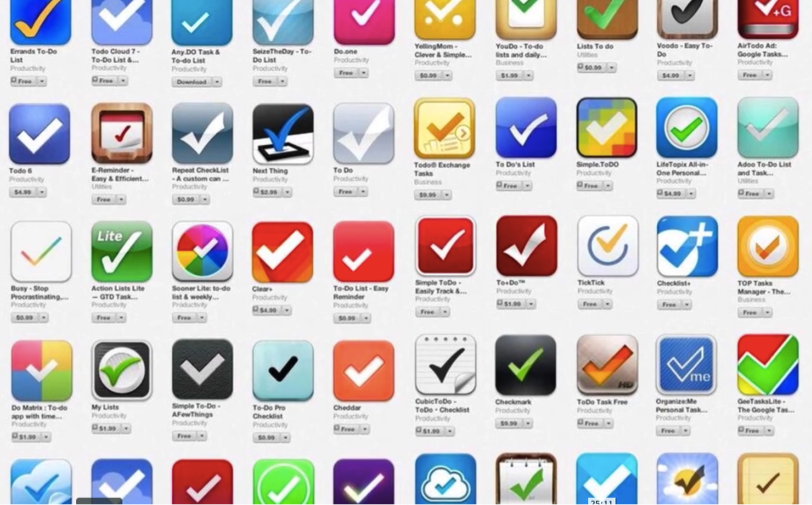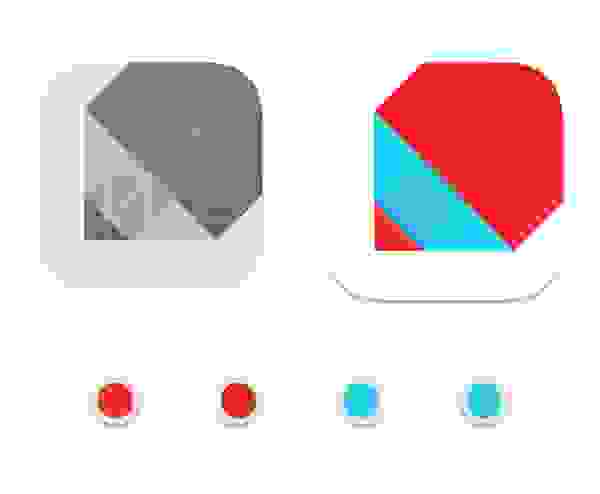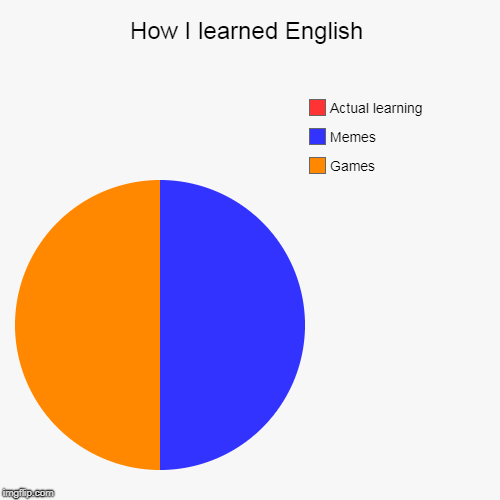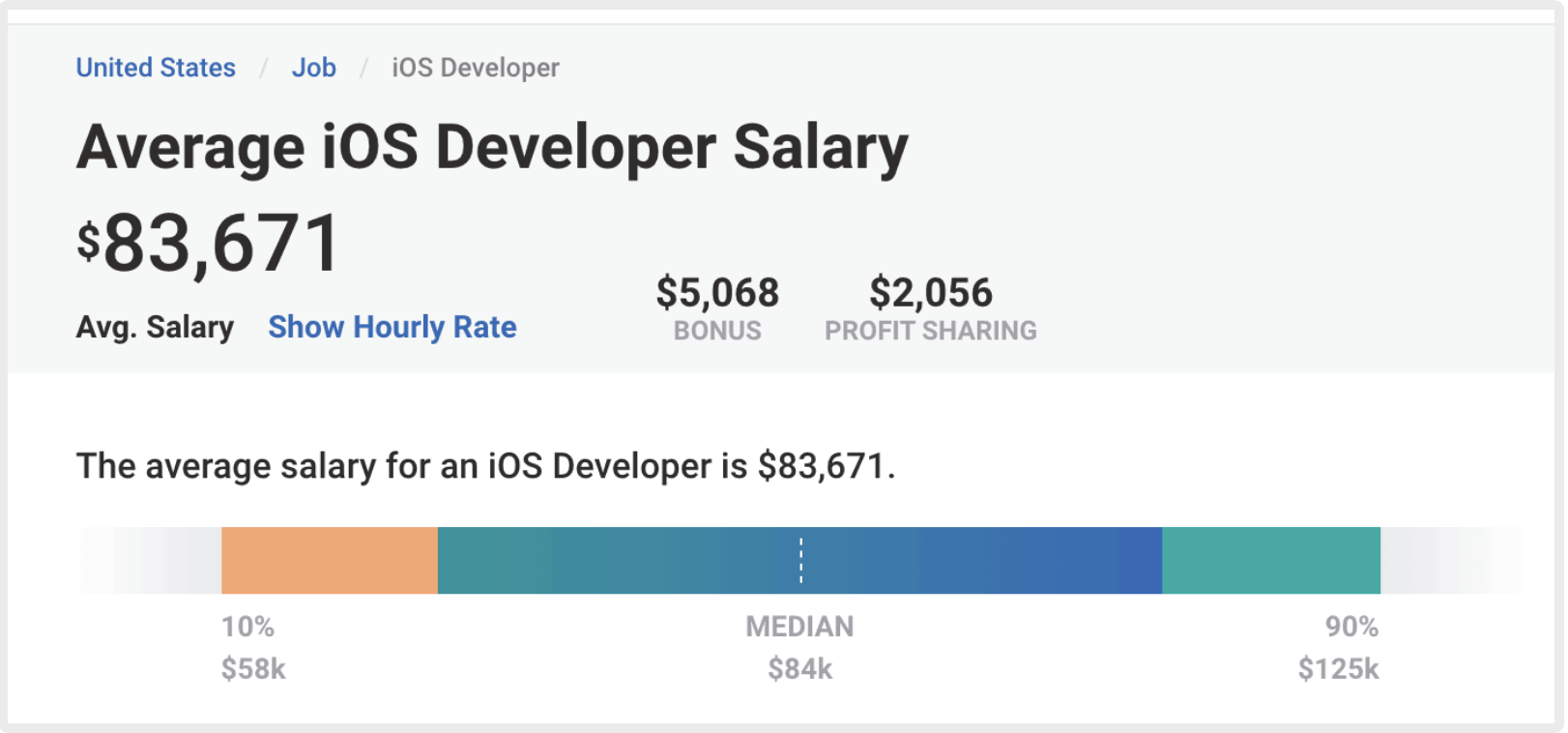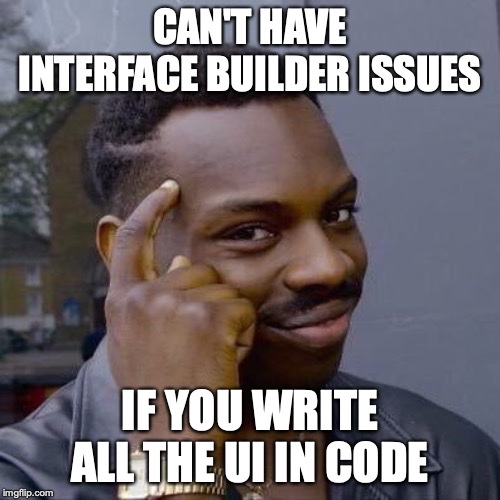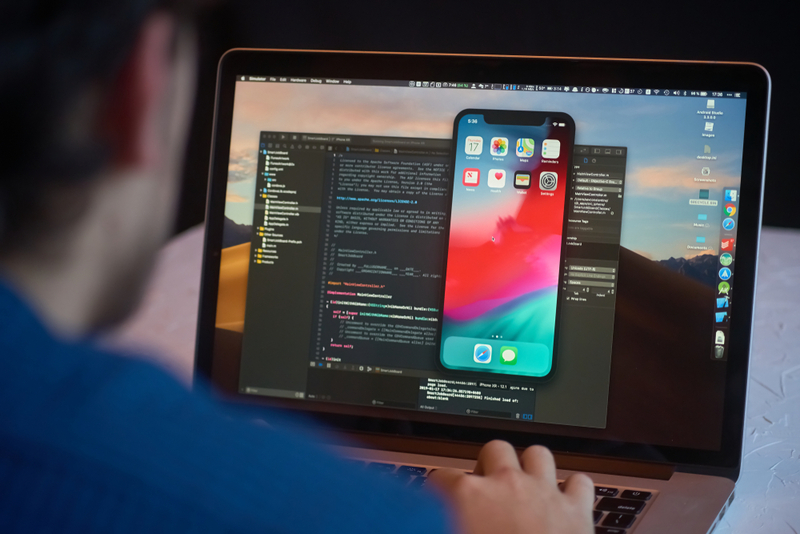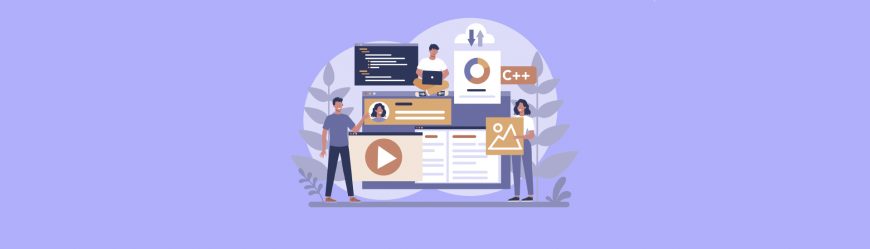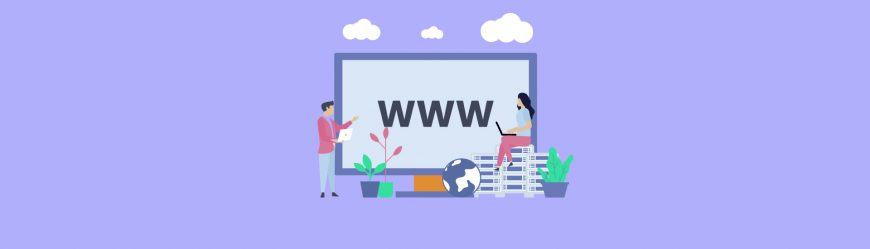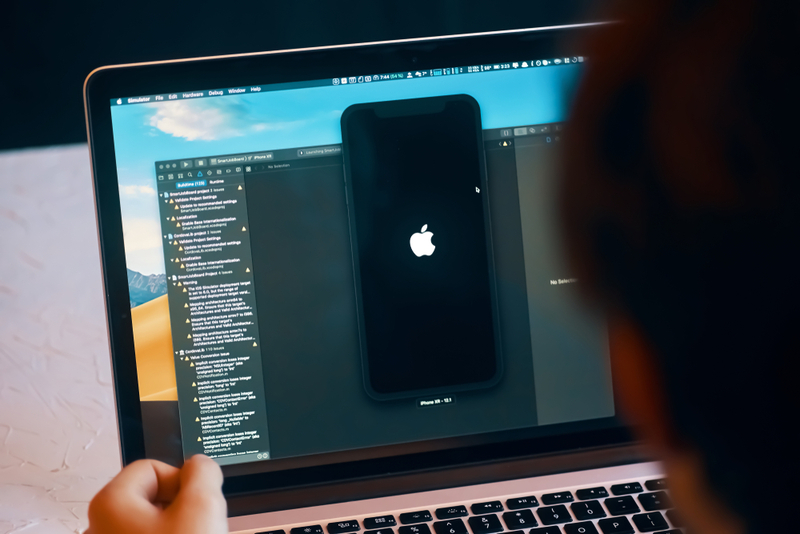Без финансовых вложений и специальных знаний.
Вот простейшая инструкция, как создать элементарное iOS-приложение и испытать его на своем устройстве. Отталкиваясь от нее вы сможете дальше углубиться в тему и создавать реально полезные программы.
Примечание для пользователей Windows: чтобы создавать приложения для iOS вам необходимо установить OS X на виртуальной машине (VirtualBox, VMware). Это процесс отнюдь не прост и для его осуществления требуется отдельная инструкция.
1. Идем в App Store и устанавливаем среду разработки XCode:
Если у вас уже стоит XCode, то необходимо обновить его.
2. Запускаем xCode и выбираем пункт меню File -> New -> Project:
3. Выбираем платформу и тип приложения:
4. Указываем информацию о проекте. Обратите внимание, что мы выбрали тип приложения «Universal»:
5. Нажимаем на кнопку New Folder и указываем имя папки, в которой будем хранить файлы приложения:
6. Снимаем галочку с чекбокса Create Git Repository и нажимаем кнопку Create. В результате вы должны попасть на стартовый экран работы над приложением:
7. Нажимаем на пункт Main.storyboard в правом меню, перетаскиваем на основное поле элемент Label и добавляем в него текст Hello_world:
8. Теперь надо сделать иконку для приложения. Подбираем картинку и загружаем ее на mapappicon.com:
9. Ждем когда веб-приложение закончит работу и указываем свой адрес электронной почты для получения архива с иконками:
10. Возвращаемся в XCode и в левом меню выбираем раздел Assets.xassets:
11. Открываем архив из почты и перетаскиваем иконки оттуда на рабочее пространство XCode:
12. Выбираем один из симуляторов устройств, нажимаем на кнопку запуска приложения (черный треугольник) и включаем на своем Mac Developer Mode:
13. Повторяем попытку запуска. Ждем, когда на симуляторе загрузится iOS:
14. Убеждаемся, что приложение работает:
Смотрим готовое приложение на устройстве
Теперь можно посмотреть, как работает приложение на устройстве. Перед выполнением инструкции убедитесь, что у вас свежие версии XCode и iOS.
1. Идем в xCode -> Preferencies -> Accounts и добавляем свой Apple ID:
2. Подсоединяем iOS-устройство к компьютеру:
3. Выбираем нужное устройство в списке и нажимаем на кнопку запуска. Ждем некоторое время.
4. Если вылезло сообщение о проблемах с безопасностью, то на iOS-устройстве идем в Настройки -> Основные -> Управление устройством и разрешаем запуск приложений от разработчика с вашим Apple ID:
5. Идем на рабочий стол и находим иконку нового приложения:
6. Запускаем:
7. Отсоединяем устройство от компа. Теперь приложением можно пользоваться.
Что делать, если хочешь больше?
С помощью метода научного тыка и Google можно расширить вышеприведенную последовательность действий и создать более функциональное приложение. Но использовать его можно будет только на своих устройствах.
Ведь Apple предъявляет очень высокие требования к приложениям. App Store Review Guidelines включает в себя 29 пунктов и более сотни подпунктов. Для того, чтобы приложение им соответствовало и было принято для публикации в магазине, разработчику требуется большой объем технических знаний.
Если хотите создавать качественные приложения для iOS предназначенные для массового использования, надо учиться!
Начать въезжать в тему можно с бесплатных вебинаров о мобильной разработке. Регистрируйся и смотри:
- Программирование на Objective-C. Разработка простого калькулятора для iPhone
- Swift — скорость и простота разработки
- Язык Swift против языка Objective-C
- Обзор Swift Cocoapods Frameworks
- Обзор Swift Cocoapods Frameworks. Часть 2
- Обзор Swift Cocoapods Frameworks. Часть 3
- Обзор Swift Cocoapods Frameworks. Часть 4
- Реактивное введение в мобильную разработку под Windows
- Методы тестирования мобильных приложений на платформе Android
А лучше записаться на бесплатный курс Objective C. Приложение TO-DO List. Он состоит из 16 уроков с домашними заданиями, которые проверяются преподавателем.

🤓 Хочешь больше? Подпишись на наш Telegram.

iPhones.ru
Без финансовых вложений и специальных знаний. Вот простейшая инструкция, как создать элементарное iOS-приложение и испытать его на своем устройстве. Отталкиваясь от нее вы сможете дальше углубиться в тему и создавать реально полезные программы. Примечание для пользователей Windows: чтобы создавать приложения для iOS вам необходимо установить OS X на виртуальной машине (VirtualBox, VMware). Это процесс отнюдь…
- Apple,
- GeekBrains,
- программирование
Время на прочтение
5 мин
Количество просмотров 151K
Все началось с того, что я огляделся по сторонам и, не увидев автомобиля своей мечты, решил сконструировать его сам
Фердинанд Порше
Привет, Хабр. Хочу рассказать, как создал свое первое iOS приложение и что из этого получилось.
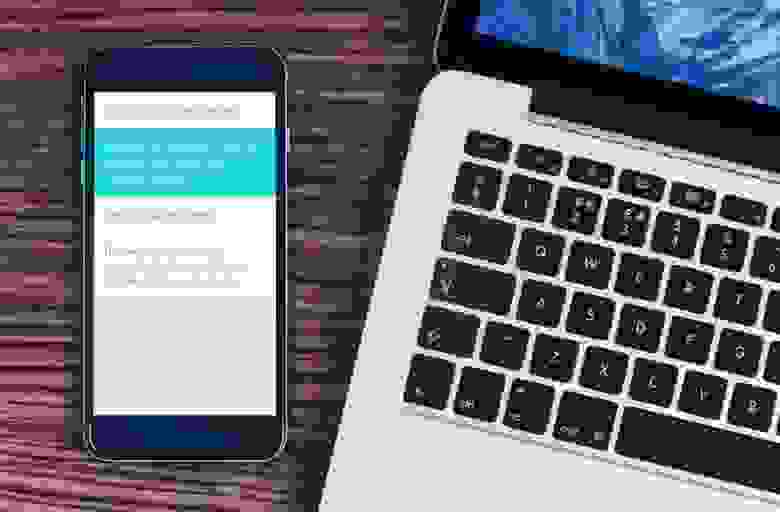
Идея
Идея для приложения возникла сама собой: создай то, чем бы ты с удовольствием пользовался бы сам. Я постоянно пишу заметки. Ведь у каждого занятого человека существует определенный набор фактов, которые он получает в течение дня, и которые стоит запомнить. А так как все люди забывают (и это нормально!), то нет лучшего решения, чем просто записать. Я все время чувствовал какое-то неудобство при работе с представленными в AppStore приложениями-заметочниками. Излишняя сложность в управлении, наличие ненужных категорий, нагромождение дополнительной информации — все это мешает приложению выполнять его основную функцию. Плюс ко всему многие из этих вещей выглядят просто некрасиво.
Поэтому, поставив все ставки на простоту и удобство, я приступил к созданию концепции. Модель приложения с единым списком заметок. Все в одном месте, что может быть проще? Если что–то имеет большую ценность или актуальность, совсем не обязательно вешать на него ярлык, ведь достаточно просто переместить более важную заметку в топ списка. Старые и ненужные записи постепенно будут опускаться вниз и в последствии будут удалены пользователем.
Функционал
После того, как концепция была придумана, я выписал основной функционал — те вещи, на которые я хотел бы сделать акцент в управлении:
- Один главный список для всех заметок;
- Все действия с заметой должны выполняться одним движением — создание, редактирование, удаление, выделение, перемещение в топ и шаринг;
- Возможность легко поделиться заметками в Facebook, Twitter, скопировать или отправить на электронную почту;
- Выделение заметки несколькими цветами, в зависимости от приоритета и срочности;
- Удобное редактирование в портретной и ландшафтной ориентации;
- Дневная и ночная темы оформления для удобной работы в любое время суток
Довольно стандартный функционал для подобного рода приложений, согласитесь. Но это только верхушка айсберга, дьявол кроется в деталях.
Инструментарий
Перед тем, как писать код в Xcode, я полностью воссоздал внешний вид приложения в векторном редакторе Sketch. Эта программа отлично подходит для быстрого создания макетов. Для этого приложения доступна масса плагинов, среди них есть Sketch Preview — просмотр артборда сразу на устройстве через программу Skala Preview. Всего лишь нужно скачать бесплатные программы Skala Preview на компьютер и мобильное устройство и установить плагин. После этого выбрать нужный артборд, нажать комбинацию Command+P и уже через секунду внешний вид приложения транслируется на устройство.
Кроме того, в приложении очень удобно создавать скриншоты для публикации в AppStore. Для каждого размера экрана создавался свой набор артбордов, вместе с использованием стилей, время потраченное на форматирование минимально. Но про публикацию чуть позже.
Разработка
В приложении я использовал всего два контроллера – один непосредственно для всех-всех-всех заметок, другой — для отображения небольшого туториала при первом запуске. Работу с базой данных я организовал с помощью фреймворка CoreData.
После создания базового функционала (создание, удаление, редактирование заметок) я решил улучшить каждую из этих функций.
Согласитесь, редактирование текста в iOS реализовано достаточно неудобно. При допущении ошибки в слове для перемещения курсора на нужную позицию необходимо сделать касание и не убирая пальца от экрана, попытаться попасть в выбранную область. К тому же после исправления ошибки нужно вернуть курсор назад в конец строки. В своем приложении я решил переработать механизм перемещения курсора: для того чтобы внести изменение в слово, нужно лишь сделать свайп в зоне между клавиатурой и набираемой фразой не загораживая при этом обзор текста.
Анимации удаление и перемещения в топ я решил реализовать самостоятельно, а визуальное сопровождение максимально приблизить к реальной жизни. Что-то приобрело более высокий приоритет — свайп вправо и заметка перемещается в топ списка. Чтобы удалить — свайп влево и анимация зачеркивания покажет на сколько еще нужно продлить свайп чтоб завершить удаление. При случайном удалении — нужно просто потрясти устройство («Shake»), и заметка вернется на свое прежнее место.
Для того, чтобы выделить заметку, я использовал LongTapGesture и три основных цвета приложения — белый, синий и красный, которые и сформировали главную палитру цветов.
Чтобы поделиться заметками из приложения я добавил дополнительный нижний бар, для появления которого необходимо сделать свайп из-под нижнего края устройства (Bottom Edge Swipe). В панели для шаринга собраны все самые важные действия — публикация в Facebook или Twitter, отправка списка заметок по электронной почте, или просто копирование для дальнейшего использования. Механизм очень простой — нужно выделить необходимые записи, после — нажать на нужную функцию. Если вы необходимо вернуться в обычный режим — свайп по бару, но уже вниз.
Переход между дневной и ночной темами я решил сделать автоматическим — почему никто еще не додумался менять внешний вид в зависимости от положения солнца на небе? Все очень просто — после наступления темноты и после восхода солнца тема меняется, при этом пользователю не нужно отвлекаться от создания заметок, ведь приложение всегда будет автоматически подстраиваться под окружающие условия.
Нейминг
Название приложения — самая важная часть при разработке, это первое что видит пользователь в магазине. На хабре есть отличная статья по этому поводу. К подбору имени я решил подойти основательно: для начала я перебрал список 1000 самых популярных слов в английском языке и выписал всевозможные комбинации, которые подходили бы для названия мобильного приложения для заметок, к тому же хотелось уложиться в 8-10 символов. Но при этом не хотелось выбирать название SuperNotes или NotesPlus etc, хотелось чего-то нового. Мне понравилось сочетание mad note, на которое случайно наткнулся в Urban Dictionary:
mad note — excellent, entertaining, surprising, unexpected or awe-inspiring
Сразу же появился и слоган: MadNotes — Note your passion. Поскольку палитра основных цветов у меня уже была готова (белый, синий, красный), я решил сразу придумать подходящую иконку. Ситуация с логотипами для приложений подобного рода плачевная:
Поскольку заметки на бумаге пишут карандашом или ручкой, я решил отобразить это на иконке — карандаш повернутый под углом 45 градусов. Получилось вот так:
Результат
Поскольку изначально проект задумывался как дизайнерский, я решил поучаствовать с моим приложением в всеукраинском конкурсе Ukrainian Design Awards: The Very Best Of в категории Digital Design. До конкурса оставалось несколько недель, за это время я успел сделать публикацию на Behance, где визуально показал все основные функции приложения, а также записал видео-превью.
Поскольку победителей конкурса не разглашают до самого последнего момента, было невероятно приятно увидеть свою работу на выставке работ победителей — жюри увидели и оценили главную концепцию — минималистичное и, вместе с тем, функциональное приложение для ведения заметок.
Приложение находится в AppStore уже несколько месяцев, за это время я сделал шесть обновлений и переписал код на Swift. В последней версии (1.2) добавлена синхронизация с iCloud, так что заметки уже успели перебраться в облако.
Спасибо внимание.
Note your passion
Статья о том, как я 7 лет шёл к собственному приложению в AppStore.
10 промокодов в конце статьи.
Предыстория
Вернёмся в далекий 2014 год, когда в сторах прогремело приложение FlappyBird.
Игра была популярна какое-то время, но вскоре разработчик удалил приложение из сторов после гневных отзывов и жалоб на стресс во время игры.
В итоге после такого ошеломительного успеха я подумал, что тоже хочу и могу создать своё приложение. Начал гуглить «Как создать свое приложение на iOS«.
Почему на iOS? Сложно сказать, скорее всего на это решение повлиял мой iPod Touch 5 поколения, который у меня тогда был.
Помню, тогда только вышел iOS 7 и он покорил меня. Это было что-то совершенное новое, захотелось сразу создать крутое приложение под эту платформу.
Все мои поиски материала на эту тему в гугле не увенчались успехом, поэтому пришлось идти в другую сторону, в какую? В сторону изучения кода.
Я прочитал множество статей о том, с чего лучше начинать писать: Objective-C или сразу Swift. Выбор пал на Swift, так как это был относительно новый язык и по отзывам намного проще Objective-C.
После выбора языка я приступил к поиску среды разработки. И тут весь мой мир, в котором я был супер-пупер разработчиком, рухнул. Выяснилось, что для того что бы кодить на Swift под iOS, необходим iMac или MacBook. Естественно у меня ничего из перечисленного не было, как и не было денег, чтобы себе это позволить. В итоге процесс изучения встал на паузу, так и толком не начавшись.
Попытки вернуться в строй
На данном этапе я понял, что без Мака мне точно не обойтись. Я собрал накопленные деньги, оформил рассрочку и приобрел себе новенький MacBook Pro. Это было крутое ощущение, и очень круто добавляло мотивации. Я сидел ночами после работы, даже начал что-то кодить по примерам и видео, сумел собрать более-менее работающий билд, но как только передо мной вставали более сложные задачи, я терялся и не знал, что делать.
Привет, дизайн
После покупки Мака я начал не только заниматься кодом, но и по чуть-чуть дизайнить. Сначала делал дизайн сайтов на Тильде, потом начал осваивать Sketch, постепенно дело дошло и до Фигмы.
Я попробовал сделать редизайн парочки существующих приложений, и мне очень понравился и процесс, и результат. Тогда я начал делать более глубокий, более осознанный дизайн, копаться в этой теме.
Но идея своего приложения меня по-прежнему не отпускала. В один момент ко мне пришла мысль:«А что, если заняться дизайном приложения, а код отдать на аутсорс?». И тогда я понял, что это идеальный вариант на данный момент.
Я начал думать над приложением. Мне хотелось создать что-то полезное абсолютно любому человеку, который проводит большую часть времени в онлайне. Я анализировал повседневную жизнь коллег, родных и друзей разных возрастов и профессий. Тогда пришла идея сделать приложение для хранения карт. Представьте, больше не придется доставать кошелек или идти за сумкой в другую комнату. Все карты под рукой.
Я вдохновился идеей, продумал UX, оформил дизайн. У меня всё было готово. Дело было за разработкой.
Разработка
Потратив пару дней на поиски, я нашел хорошего разработчика, с опытом и хорошим портфолио. Мы договорились о стоимости, согласовали дедлайны. Правда в итоге срок разработки увеличился в два раза, так как я постоянно вносил правки в дизайн и проектировал новые экраны.
В процессе мы столкнулись с несколькими проблемами. Самая критичная из них — поиск хорошего сервиса, который сможет определить банк по BIN (первым 6-и цифрам карты). Мы долго искали оптимальный вариант, и в итоге выбор пал на MrBIN. Данный сервис увы поддерживает не все банки, но это один из немногих продуктов, который нам подошел. Если вдруг вы знаете стоящие аналоги, то пришлите, пожалуйста, ссылки в сообщения или оставьте их в комментариях, заранее благодарен.
Публикация
Дело наконец дошло до регистрации в AppleDevelopment. Как ни странно, но глобальных проблем на этом этапе не было. Столкнулся только с тем, что с карты не списывали стоимость за годовую подписку. Написал в поддержку, спустя 5 дней всё списали и дали доступ к инструментам разработчиков.
Я отправил готовое приложение на рассмотрение, его апрувнули и я залил его в AppStore.
Так, спустя 7 лет я реализовал свою мечту, а вы теперь можете пользоваться приложением, которое хранит данные всех ваших карт в одном месте.
Промокоды:
fmtmfpjh9F4A
K67hnwftwkhx
mrxpyax9XFPP
tlexefam4TJF
96TYRP36TPL7
H93T7XPRE33N
A9RK3YWXXY7Y
FEA9empfrre6
9Y6T44EWAYF7
EF3YE9frpynf
Немного о себе
Эта статья написана по моему личному опыту. Сейчас я заканчиваю факультет программирования Берлинского университета им. Гумбольдта и работаю в Daimler AG/Mercedes Benz. Первое приложение разработала в университете. Это децентрализованное Android-приложение, позволяющее группе людей общаться без доступа к сети. Штука полезная, особенно когда вы где-то в горах или в джунглях 🐵
Однако сам процесс разработки под Android меня не впечатлил, я решила, что разработка приложений – не моё. К счастью, потом я приняла участие в менторском проекте между моим университетом и медицинским университетом Шарите. Так я открыла для себя разработку мобильных приложений для iOS.
Конечно, вам будет гораздо легче, если вы умеете программировать, но создавать простые iOS-приложения можно даже без навыков программирования. Сейчас активно развиваются NoCode-технологии, и программы для iOS можно делать в PaintCode.
Без английского не обойтись – самая качественная и актуальная документация находится на сайте Apple. Да вы и сами знаете, какую роль в программировании играет английский.
Разработка мобильных приложений под iOS – это не только весело, но и выгодно. В США за 2019 г. средняя годовая зарплата составляла 84 тыс. долл.
C тех пор, как Apple запустил App Store в 2008 г., было разработано 2 млн приложений. Согласно Appinventiv к 2021 году количество загрузок достигнет 353 млрд. Что насчёт России? По данным портала SuperJob в России разработчики iOS-приложений получают от 64 до 120 тыс. рублей.
Итак, что нужно, чтобы получить работу в качестве разработчика iOS?
1. Легче всего будет работать на macOS
Разработка приложений для iOS обычно осуществляется на Macbook/iMac. Не нужно гнаться за самой новой моделью, подойдет и простенький Air. Главное, чтобы на устройстве можно было установить последнюю версию macOS. Можно разрабатывать и на виртуальной macOS-машине, но это «больно».
2. Установите необходимый софт для iOS-разработки
Самая широко используемая IDE для iOS-разработки – это Xcode. Можно за день изучить, что где находится и для чего используется. Стоит потратить время и на продвинутые фичи и горячие клавиши, это облегчит и ускорит процесс разработки.
Разрабатывать iOS-приложения можно и на Objective-C, но обычно его используют для поддержки легаси-приложений. Для написания новых программ лучше подойдет Swift. Этот язык сейчас активно продвигается самой Apple.
Важно уметь адаптироваться к изменениям. Я бы не сказала, что каждая новая фича – это что-то хорошее. Если запустить Xcode, то можно увидеть много маленьких кнопок и панелей. Поверьте, нет ничего раздражительнее, когда в них что-то меняют, передвигают, удаляют, и потом надо тратить тысячу часов на их поиск. Ладно, преувеличиваю (нет).
3. Создайте пользовательский интерфейс
Разработчику iOS-приложений обязательно нужно уметь создавать пользовательские интерфейсы. Подвох в том, что это можно сделать несколькими способами. Например, используя Interface Builder и Storyboards из туториалов Apple. Или с помощью кода, для чего есть тоже множество разных решений. А можно взять SwiftUI – фреймворк для декларативного программирования пользовательских интерфейсов. Он относительно новый, но уже успел завоевать симпатии разработчиков.
Что касается дизайнов и прототипов, их я создаю в Sketch или Figma. Еще пользуюсь Canva. Практически всегда от клиентов поступают готовые ассеты. Поэтому, даже если вы не очень разбираетесь в дизайне, нужно уметь пользоваться соответствующими инструментами.
4. Нетворкинг и работа с API
Обязательно освойте работу с разными форматами данных. По крайней мере, нужно уметь парсить JSON и знать нетворкинг-классы Apple (URLSession) и библиотеки, к примеру, сетевую библиотеку Alamofire.
5. Научитесь взаимодействовать с базами данных
Самые распространенные базы данных в разработке iOS – это MongoDB, Firebase и Realm.
6. Контроль версий
Общение с моей командой осуществляется в Git. Можно освоить и другие менеджеры контроля версий, но мне на практике встречался только он.
7. Изучите пошаговые туториалы
В интернете можно найти тонны простых приложений с открытым исходным кодом на Swift, которые можно модифицировать на свой вкус. Ещё это очень хорошо развивает способность разбираться в чужом коде.
Мой первый Swift dev курс я прошла на Udemy (iOS разработка на Swift 5 от Angela Yu). Мне он понравился тем, что составлен для новичков и сложность нарастает линейно. То есть не будет такого, что на первом уроке вы установили Xcode, а на втором кодите Flappy Bird. В курсе огромное количество готовых ассетов, что я нахожу огромным плюсом, так как можно сосредоточиться на программировании и не ломать голову над тем, куда поместить очередной UI-элемент или какой цвет придать кнопке.
Еще много полезностей можно найти на сайте Hacking With Swift. Там всё понятно и бесплатно. Сайт одобрил сам Крис Латтнер, создатель Swift. У проекта есть канал в Slack, где можно законнектиться с iOS-разработчиками со всего мира. Создатель сайта Пол Хадсон активно общается с пользователями в Slack и Twitter (@twostraws).
Если вы уже разрабатываете iOS-приложения и ищете работу, то канал iOS-разработчика Шона Аллена поможет грамотно подготовиться к собеседованию. Шон рассматривает самые каверзные вопросы, а также загружает туториалы для разработчиков разных уровней. Не каждый может похвастаться 10-летним опытом разработки в Swift, а именно столько лет исполнилось Swift в этом году!
8. Практикуйтесь
Мне легче кодить, когда я имею конкретный проект. Это гарантия того, что я не заброшу приложение. Кто знает, сколько таких полуначатых проектов хранится в закромах моего макбука (я знаю, но не скажу 😂).
Многие ругают фриланс, но именно с него я начала, когда разобралась с основами разработки. Поэтому найдите подходящий по уровню проект и действуйте.
Я набросала лишь то, что помогло мне самой начать разрабатывать приложения. Буду рада, если вы поделитесь своим опытом в комментариях. 💃
Если интересно, могу написать о своей учёбе в университете, в том числе об учёбе во время COVID-пандемии.
***
Хочу научиться программировать с нуля, но не знаю, с чего начать. Что делать?
Можно учиться самостоятельно (долго) или пойти на курсы с преподавателями (быстро). Плюс нужно учитывать, что джунов много, конкуренция выше и работодатели повышают порог вхождения при найме на работу. Чтобы получить актуальные знания, мы в proglib.academy запустили курсы:
- Основы программирования на Python.
- Профессия Python-разработчик.
- Алгоритмы и структуры данных.
- Математика для Data Science.
- Профессия Data Science.
- Frontend Basic: принцип работы современного веба.
- Профессия Фронтенд-разработчик.
- Обработка естественного языка. Полный курс.
На подходе еще больше 10 курсов для взрослых и детей.
Создание ПО для продукции от компании Apple – перспективное направление в современной разработке. Такие программисты пишут программы, работающие на MacOS и iOS. Но подобная работа требует определенных навыков и знаний. Новичкам создать приложение «с нуля» весьма проблематично.
Далее будет рассказано о том, что должен знать каждый разработчик о программировании для iOS. Также представлен план действий для непосредственной разработки. Он поможет не сбиться с пути.
Перспективы
Вопрос перспективности деятельности всегда остается актуальным. Создание приложений для операционной системы iOS – популярное, но не во всех случаях оправданное действие. Каждый разработчик должен помнить, что:
- всего 3-5% от всех пользователей мобильных платформ готовы донатить в программах;
- для разработки требуется немалый багаж знаний и навыков;
- конкуренция в выбранном направлении достаточно высокая – лишь малое количество утилит становится действительно популярным.
Если грамотно сделать сложный и уникальный проект, к нему обязательно проявят интерес.
Способы разработки
Разработка приложений и игр может осуществляться различными способами:
- С нуля. Это – самый сложный и долгий путь. Программерам предстоит полностью продумывать идею, прописывать при необходимости физику и механику, функционал. Код на все 100% пишется собственными силами. Для него нередко привлекают целую команду.
- Через шаблоны. Можно воспользоваться готовыми шаблонами для получения на выходе приложения под iOS. Часто данный прием применяется при разработке игрового софта. В нем у шаблонов заменяются некоторые компоненты на собственные для получения уникального контента.
- При помощи движков. Самый простой и популярный прием. Движок – это пакет готовых утилит и библиотек, которые пригодятся при разработке. Они включают в себя части программного кода будущего приложения.
Именно последнему походу отдается предпочтение, если планируется разработка приложений. Освоить метод удастся с помощью разнообразных туториалов и видео-уроков.
Языки
При разработке под iOS программер должен не только обладать определенными навыками и умениями, но и хорошо разбираться в коддинге. Для создания уникального приложения необходимо выбрать язык программирования. Он во многом зависит от предназначения итогового продукта.
Кроссплатформенность всегда в цене
Каждый программист сможет выбрать кроссплатформенный язык. Такой подход к созданию утилит удобен, если хочется манипулировать небольшим софтом. Часто применяется для поддержки корпоративных приложений.
Кроссплатформенность предусматривает ряд особенностей:
- получающийся контент переносится на любой вид ОС, включая консоли;
- совместимость с Windows;
- дешевизна создания приложений;
- скорость выполнения работ.
Но при кроссплатформенном варианте для продукции Apple составить утилиту, ориентированную под iOS, которая с первого раза будет функционировать исправно (без ошибок) проблематично.
К кроссплатформенным языкам относят:
- Си-семейство;
- Java;
- Python.
Такой подход оправдан, когда на выходе нужно получить приложение для корпоративных целей в крупных фирмах.
Нативная ориентировка
iOS – уникальная операционная система. В поисках идеального решения по вопросам создания приложений для нее, стоит обратить внимание на нативный прием. Он предусматривает использование языков программирования, ориентированных на Apple-продукцию.
Objective-C
Первый язык, который применялся для программирования приложений под iOS. Его основателем стал некий Брэд Кокс в 1980-х годах. Objective-C – это компилируемый язык.
У него есть следующие особенности:
- объектно-ориентированные функции;
- база на основе языка C;
- решение повторяемости кода при помощи имеющихся объектов;
- интерпретация вызова методов в качестве сообщений (это – главное отличие от Си-семейства, в котором соответствующая операция производится в виде функции);
- поддержка протоколов;
- дополнительная возможность работы с метаданными.
В AppStore почти все приложения созданы через Objective-C. Создать с его помощью уникальную утилиту не всегда просто, зато такой софт будет отличаться ориентированностью только на продукцию Apple.
Swift
Нативная разработка, как и кроссплатформенная, постоянно развивается. Начиная с 2010-х годов, в мире началась новая ветка в продвижении приложений под iOS. Все это – благодаря Крису Латтнеру, который предложит новый язык программирования. Он носит название Swift.
Это – основной конкурент Objective-C для нативного создания приложений под Apple-продукцию. В Сети можно найти актуальную версию оного – 4.2.
У Swift имеются следующие преимущества:
- ориентированность на iphone, ipad, MacOS;
- высокий уровень производительности;
- повышенная функциональность по сравнению с Objective-C;
- наличие API, при помощи которого можно производить обработку ошибок;
- проверка доступности функций для целевых ОС.
Кодификация по своему синтаксису напоминает языки Си-семейства. Swift сейчас изучается в некоторых университетах мира, где обучают программированию для iOS.
На чем же остановиться
Создавать программу для любой операционной системы необходимо с умом. Поэтому у многих разработчиков возникает вопрос относительно того, на каком методе реализации софта остановиться.
Создать По для iOS на кроссплатформенном языке стоит, если:
- сильно ограничен бюджет;
- необходимо действовать быстро – времени на реализацию крайне мало;
- планируется поддержка уже готовых утилит;
- проект относительно небольшой и есть перспективы его переноса на другие платформы.
Процесс программирования совершенно новых утилит для iOS – это путь нативного метода создания кодификаций. Новичкам рекомендуется освоить сначала Objective-C, только после него приступать к рассмотрению Swift. Это поможет при необходимости оперативно фиксить баги, а также дополнять функционал итогового контента.
Платформы и среды – где создавать код
Процесс программирования под IOS – очень сложная задача для новичков. Рекомендуется осваивать соответствующую деятельность при помощи движков. Прописываются коды в специальных средах. Далее будут рассмотрены несколько вариантов, которые чаще всего применяются на практике разработчиками.
Классика жанра – Xcode
XCode – это стандартный текстовый редактор для устройств, базирующихся на MacOS и iOS. Ранее работал только с Objective-C. Нынешняя версия переписана с учетом поддержки Swift.
XCode имеет следующие особенности:
- подсветка синтаксиса и блоков кодификаций;
- наличие новой системы сборки софта;
- поддержка GitHub и MarkDown;
- рефакторинг;
- возможность параллельного запуска теста на разных устройствах и симуляторах;
- беспроводная отладка сразу на нескольких девайсах.
Данная среда подходит для нативного создания программного обеспечения под iOS.
Lonic
Программер, который говорит «хочу делать универсальные утилиты», может обратить внимание на Lonic. Это – кроссплатформенный фреймворк. Он позволяет создавать софт под iOS в хорошем качестве с возможностью переноса на другие операционные системы.
Lonic – это:
- редактор, в основе которого заложен Apache Cordova;
- использование камеры, геолокации и иных интересных функций;
- возможность применения веб-технологий при написании кода (HTML, JS);
- собственная обширная экосистема, позволяющая с легкостью изучать фреймворк;
- богатый ассортимент инструментов, необходимых для управления, а также развертки и масштабирования контента.
У Lonic среди преимуществ можно выделить ясность интерфейса. Это – визуальный текстовый редактор, освоить который способен даже новичок.
React Native
Всем кроссплатформенным разработчикам доступен редактор React Native. В его основе заложен React. Применяется, когда будущий софт для iOS планируется переносить на другие операционные системы и платформы.
React Native выделяется:
- возможностью написания JS-утилит на встроенном iOS-движке;
- нативными виджетами «яблочных» операционных систем;
- наличием нативных UI-компонентов;
- простым и понятным на интуитивном уровне синтаксисом (можно сравнить его с СИ-семейством);
- библиотекой собственных UI-элементов;
- функциями, позволяющими задействовать во время create soft языки Objective-Cи Swift.
За счет большого количества туториалов, гайдов и документации, React Native легко осваивается даже новичками.
PhoneGap
PhoneGap – еще одна среда разработки для мобильных приложений. Создана корпорацией Nitobi. Кроссплатформенный редактор, который базируется на Cordova. Он:
- напоминает Lonic;
- используется для контента, который будет переноситься на разные платформы;
- подходит для коддинга, если нужны веб-элементы в продукте;
- не имеет привязки к определенному JS-фреймворку.
У PhoneGap имеется десктопное и мобильное приложения. Также он оснащен утилитой PhoneGap Build, при помощи которой разработчики смогут делиться получающимся на выходе через среду софтом друг с другом.
Этапы разработки
Для того, чтобы сделать любую программу, потребуется составить некий план. Он поможет не запутаться и действовать слажено:
- Разработка идеи. Здесь рекомендуется хорошенько продумать, какие темы будут освещаться в софте для iOS.
- Определение языка и инструментов.
- Написание кода и работа с графикой. Последняя особо важна для игрового контента. При программировании «с нуля» предстоит также продумать полностью механику, баланс и физику. В случае с движками все это уже входит в состав задействованного «пакета утилит».
- Тестинг. Используемый в будущем софт должен работать исправно. Для проверки ПО требуется провести тестинг. Его выполняют либо тестировщики, либо сами разрабы. Иногда для крупных проектов привлекаются потенциальные пользователи. Бета-тестирование помогает быстро удостовериться в том, что приложение работает «как надо». А при необходимости – исправить ошибки.
- Выпуск. Для iOS выпустить софт труднее, чем для других операционных систем. Связано это с тем, что App Store требует наличия платного аккаунта разработчика для размещения получившихся продуктов. Он обойдется примерно в 100 долларов в год. Также необходимо правильно выбрать раздел приложения (категорию) и удостовериться в том, что ПО соответствует иным требованиям площадки. Модераторы могут отклонить загруженный софт с комментариями.
Данный алгоритм можно считать универсальным. Он подойдет для создания утилит не только под iOS, но и для иных операционных систем.
В статье рассказывается:
- Необходимые знания и навыки для разработки iOS-приложений
- Основы разработки приложений под iOS
- Пошаговая инструкция по разработке приложения для iOS-приложения
- Пример разработки iOS-приложений на языке Swift
- Различия в разработке мобильных приложений для iOS и Android
- 5 конструкторов для быстрой разработки приложений для iOS
- Программы для разработки iOS-приложений на Windows
- Цена разработки приложений для iOS
-
Пройди тест и узнай, какая сфера тебе подходит:
айти, дизайн или маркетинг.Бесплатно от Geekbrains
Разработка iOS-приложений – перспективное направление в сфере IT. Если вы уже программируете какое-то время, то наверняка задумывались над тем, чтобы попробовать себя в создании мобильной программы для iPhone, но, возможно, что-то вас останавливало. А ведь вы уже давно могли бы освоить эту нишу и начать зарабатывать хорошие деньги.
Чтобы не терять времени, начинайте прямо сейчас, а наша подробная инструкция вам поможет. Ниже вас ждет информация: от основ до мелких нюансов, вооружившись которой вы будете знать, какие знания и навыки требуются для создания мобильных приложений под iOS, а также из каких этапов состоит данный процесс. Если у вас есть идея своего продукта, то это уже большой шаг, а всё остальное – дело техники!
Создание любых приложений, в том числе для устройств на iOS, требует достаточно обширных знаний. Математику и логику программисту также нужно знать, даже если на начальном этапе это не понадобится. Развитие современных технологий дало разработчикам возможность не изучать досконально архитектуры ПК, тем не менее понимание основ (системы счисления и способы их преобразования, скорость работы подпрограмм, эффективность различных алгоритмов) в этой области необходимо.
Программисту, специализирующемуся на iOS-приложениях, нужно на профессиональном уровне разбираться в самих операционных системах от Apple (как macOS, так и iOS). Добавим обязательное требование к iOS-разработчику, заключающееся в знании языков программирования, созданных для этой архитектуры (Objective-C, Swift). Навыки владения Delphi, C++, C# или VB.NET здесь особо не нужны.
Безусловно, знать хотя бы основы того же C++ не помешает, тем более что его элементы встречаются и в «яблочных» языках. И все же наибольшей популярностью в разработке для Apple-устройств пользуется Objective-C. Этот язык появился еще в начале 1980-х годов (то есть гораздо раньше C++). Более молодой Swift создатели выпустили в свет в 2014-м. И Objective-C, и Swift активно используются в разработке. Первый нужен для поддержки старого ПО, на втором же пишутся все новые приложения. По этой причине знать желательно оба языка.
Опытным разработчикам будет гораздо легче осваивать программирование iOS-приложений. Но начать развитие в этом направлении можно, даже не имея никаких навыков в разработке компьютерных программ. Для создания приложений под iOS существует среда PaintCode, появившаяся благодаря активному развитию технологий NoCode.
Скачать файл
А вот английский язык необходимо знать, так как вся актуальная документация по разработке на сайте Apple написана именно на нем. Да и в целом в программировании английский играет ключевую роль.
Основы разработки приложений под iOS
Приложения, разработанные для iOS, обладают множеством особенностей, которые в процессе разработки нужно учитывать.
- Создание iOS-приложений требует предварительного тщательного анализа отзывов и пожеланий целевой аудитории.
- Программирование для устройств Apple выполняется в среде Xcode IDE, которая работает только в OS X.
- Для размещения готового приложения в AppStore необходимо строго соблюдать требования этого магазина.
- Выбор языка для начала. Начинать разрабатывать можно как простые, так и кросс-платформенные приложения. В первом случае используется один из двух основных языков для разработки под iOS — Objective-C и Swift. Во втором случае может быть использован код на Java, C++, Python и т. п.
- Выбор типа программирования (нативное, гибридное, «чистый web»). Выбор здесь определяется самой концепцией приложения. Если от будущей программы не требуются постоянная доступность, автономность работы в условиях отсутствия интернета и наличие уведомлений для пользователя, лучшим вариантом будет веб-приложение. Благодаря запуску прямо из браузера такую программу можно использовать на любой платформе. Среди других преимуществ отметим универсальность, автоматические обновления, дешевизну разработки.Гибридную или нативную разработку стоит выбрать при создании полноценного мобильного приложения. В первом случае создаются сразу несколько версий программы соответственно для нескольких операционных систем. Это дешевле программирования исключительно под iOS, но и дает в итоге меньшую производительность и безопасность приложения.Выбор гибридного типа разработки обоснован, если:
- необходимо создать простое приложение;
- предполагается недорогое использование на двух платформах;
При этом, как указывалось ранее, нужно быть готовым к плохой производительности и к постоянной зависимости от интернета, поскольку гибридные программы работают на связке HTML5 + JS.
Нативный подход позволяет обойтись без «костылей». Приложение разрабатывается только на стандартном для iOS языке.
Когда стоит выбрать последний вариант?
- Приложение создается для работы на одной платформе.
- Предполагается использование функций, специфичных для данной платформы.
- Требуется постоянное обновление программы, скоординированное с выходом обновлений ОС или выпуском новых версий устройств Apple.
- Стоимость размещения приложения в AppStore. На проверку магазином заявки на публикацию уходят обычно сутки. Далее после одобрения создатель программы должен подписать соглашение и заплатить 99 долларов в качестве взноса за iOS Developer Program. Причем, платеж не единоразовый — его необходимо проводить ежегодно.
Топ-30 самых востребованных и высокооплачиваемых профессий 2023
Поможет разобраться в актуальной ситуации на рынке труда
Подборка 50+ ресурсов об IT-сфере
Только лучшие телеграм-каналы, каналы Youtube, подкасты, форумы и многое другое для того, чтобы узнавать новое про IT
ТОП 50+ сервисов и приложений от Geekbrains
Безопасные и надежные программы для работы в наши дни
Уже скачали 19886
Пошаговая инструкция по разработке приложения для iOS-приложения
- Выбор идеи. Первый этап является ключевым и одновременно самым интересным. Он определит популярность приложения среди аудитории AppStore. Здесь самое сложное для разработчика — определиться, что будет представлять собой программа: логическую игру, агрегатор онлайн-магазинов и т. д. Необходимо решить, какую именно задачу должно решать приложение. Быстрый ответ на этот вопрос будет означать, что разработчик выбрал правильное направление.
- Выбор инструментария. Сформулировав идею, не стоит сразу писать для нее код. В разработке мобильных приложений iOS важное значение имеет дизайн (внешний вид). И для этих целей отлично подойдет векторный редактор Sketch. Причем оценивать варианты наработок можно сразу же на устройстве благодаря плагину Sketch Preview и бесплатному просмотрщику Skala Preview. После создания дизайна и назначения функций кнопкам программист может приступать непосредственно к коду.
- Этап разработки. Приложение для iOS разрабатывается, как правило, на Objective-C, хотя все более популярным среди разработчиков становится Swift. Этот язык примечателен более простым синтаксисом и, как следствие, он проще в освоении. Тем не менее, для самостоятельной разработки приложений под iOS Swift требуется тщательное штудирование специализированных учебников и справочников. За время такого обучения другой разработчик может уже реализовать намеченную идею, создав аналогичное приложение.
Поэтому желательно не обучаться самостоятельно по книжкам, а пройти соответствующий курс, в процессе прохождения которого есть возможность уже создать первое приложение.
- Выбор названия. Любопытный факт: имя определяет большую часть успеха приложения. Именно с названием (не считая иконки) впервые сталкивается пользователь, когда находит приложение, например, через поиск. Поэтому к неймингу нужно отнестись серьезно:
- для игры подойдет огромное множество вариантов, пришедших в голову создателю;
- узкоспециализированное приложение желательно назвать в соответствии с функцией (например, вариант для заметок — «Notes»);
- лучше подбирать англоязычное название, понятное иностранным пользователям (например, приложение из категории «музыка» логично назвать «Music»).
Читайте также
На основе выбранного имени разработчику не составит труда создать пиктограмму приложения. Ничего страшного, если иконка окажется похожей на другой продукт, хотя стремиться к этому точно не стоит.
- Размещение в магазине. Готовое к загрузке и тщательно протестированное приложение можно публиковать в AppStore. Но перед этим необходимо купить подписку разработчика за 99 долларов в год, о чем мы уже упоминали ранее. Далее рекомендуется внимательно изучить гайдлайны магазина.
Точный инструмент «Колесо компетенций»
Для детального самоанализа по выбору IT-профессии
Список грубых ошибок в IT, из-за которых сразу увольняют
Об этом мало кто рассказывает, но это должен знать каждый
Мини-тест из 11 вопросов от нашего личного психолога
Вы сразу поймете, что в данный момент тормозит ваш успех
Регистрируйтесь на бесплатный интенсив, чтобы за 3 часа начать разбираться в IT лучше 90% новичков.
Только до 9 марта
Осталось 17 мест
На изучение всех пунктов и подпунктов уйдет достаточно много времени. Удостоверившись в удовлетворении всех требований Apple, программист может приступать к загрузке своего приложения в AppStore, а после этого ожидать одобрения модераторов и при необходимости исправлять найденные замечания.
Пример разработки iOS-приложений на языке Swift
В качестве примера возьмем простое приложение, которое рассчитывает индекс массы тела и количество калорий, требуемое для поддержания массы. Расчет будет вестись с использованием стандартной формулы ИМТ и формулы Гарисса Бенедикта.
- В первую очередь необходимо создать проект в среде Xcode. Сделайте это, нажав комбинацию клавиш Cmd+Shift+N или выбрав в меню File — New пункт Project.
- Выберите вариант Tabbed Application и нажмите Next.
- Придумайте название приложения в соответствии с приведенными критериями и впишите его в поле Product Name. Нажмите Next и сохраните проект в определенной папке. Параметры Organization Name и Organization Identifier можно оставить как есть. Важно убедиться, что в поле Language выбран Swift.
- После сохранения проекта вы увидите рабочее пространство среды разработки. Слева и справа расположены панели, соответственно, Navigator и Utilites. В них имеется набор вкладок, позволяющих использовать различные функции. К примеру, в первой вкладке панели Navigator отображается перечень файлов проекта, а третья вкладка выполняет поиск по проекту.
- В первой вкладке Навигатора отыщите Main.storyboard и нажмите на него. Данный файл определяет имеющиеся в приложении экраны (контроллеры), в которые можно добавлять элементы. Между экранами также могут задаваться связи. Выбранный контроллер выделяется синей рамкой, а в панели Utilites отображаются его свойства (к примеру, размер). Для изменения размера экрана достаточно выбрать другое значение в поле Size.
- Запустите готовый шаблон приложения и оцените его внешний вид в симуляторе, выбрав вверху слева тип устройства и нажав на Play (либо Cmd + R). Перед вами отобразится приложение из двух экранов, переключаться между которыми можно с помощью таб-бара.
- Указанные табы необходимо переименовать. Сперва кликните по каждому табу либо выберите его из иерархического списка элементов управления. Выбранный элемент должен подсветиться зеленым цветом.
- Далее нужно выбрать функцию Attributes Inspector в панели Utilites. Переименуйте табы, поменяв значение первого таба на «BMR/BMI», а второго таба — на «ккал». На данном этапе первый экран содержит различные надписи. Их нужно удалить, выделяя мышкой и нажимая клавишу Delete.
- Добавьте собственные элементы управления к сцене. Для этого выберите нужные объекты из библиотеки Object Library, расположенной в нижней части панели Utilites. Отыщите объект Label и переместите его на экран «BMR/BMI». Предварительно дважды щелкните по сцене для приведения ее масштаба к стандартному. Панель Utilites среди прочего содержит функции изменения текста, шрифта и т. д.
- Переместите несколько других лейблов, пропишите им текст как на изображении. В последнем лейбле необходимо установить параметру Lines значение 2 для автоматического переноса текста на новую строку.
- Далее добавьте 3 текстовых поля (Text Field), установив их параметры Keyboard type в значение Number Pad. Сам текст оставьте по умолчанию.
- Следующим шагом нужно добавить элементы управления, позволяющие пользователям выбирать пол и количество тренировок в неделю. Это можно сделать путем добавления элемента Segmented Control из библиотеки Object Library на экран. В данном элементе есть возможность изменять количество сегментов и устанавливать текст для каждого сегмента.
- Добавьте кнопку в проект и задайте ей заголовок. Этот элемент называется button. Затем добавьте еще один лейбл со значением параметра Lines, равном 4.
- Откройте Assistant Editor, выбрав контроллер BMI/BMR и щелкнув по двум пересекающимся кольцам вверху справа. Отобразится код выбранного контроллера.
- Добавьте элементы управления. Кликните по первому текстовому полю для ввода возраста, зажмите Ctrl и повторно кликните по этому полю. Удерживая клавишу мыши, перетащите элемент внутрь класса. Должна всплыть подсказка “Insert Outlet, Action, …”. Как только она появилась, отпустите клавишу мыши. Отобразится окно создания связи. Впишите в поле имени значение ageTextField и нажмите Connect.
- Таким образом, вы создали переменную ageTextField. Повторите данную операцию для оставшихся текстовых полей, лейблов и элементов segmented controls, предполагающих текстовое значение результата. Далее переместите кнопку. Тип соединения следует указать Action, а в поле имени вписать calculateTapped.
- Затем в метод calculateTapped нужно скопировать указанный ниже код, предназначенный непосредственно для расчета целевых значений и вывода результата на экран.
- Проведите итоговую проверку работоспособности приложения, запустив его.
Различия в разработке мобильных приложений для iOS и Android
Для создания нативного приложения с идеальным дизайном нужно учитывать принципиальные различия между системами iOS и Android. Данные платформы различаются не только внешним видом приложений, но также и структурой.
Знание приведенных ниже отличительных признаков обеспечит лучший опыт пользователя через создание лучшего дизайна.
- Навигационные паттерны. Пользователи мобильных приложений довольно часто перемещаются между экранами. И шаблоны данного действия, рекомендуемые при разработке приложений, различаются у обеих операционных систем.
Это важно учитывать разработчикам. Допустим, все устройства на базе Android имеют общую панель навигации, расположенную снизу и содержащую кнопку «Назад». Используя эту кнопку, пользователи легко возвращаются на предыдущий экран или этап. Практически все Android-приложения поддерживают эту возможность.
Дизайнерский подход Apple в этом смысле отличается. В мобильных устройствах на базе iOS нет глобальной навигационной панели, а соответственно отсутствует и кнопка «Назад». Поэтому пользователи нативных приложений для этой системы по умолчанию не могут возвращаться на предыдущий экран данным способом.
Это значит, что при создании дизайна в рамках разработки iOS-приложений с нуля необходимо такую возможность предоставлять, создавая отдельную навигационную панель для каждого приложения. Кнопка «Назад» при этом размещается в левом верхнем углу.
Вместо этого для перехода к предыдущему этапу в любом приложении Apple внедряет на своих устройствах свайп слева направо. На устройствах Android же данный жест переключит вкладки. А для возврата на предыдущий экран, как уже было сказано, используется глобальная навигационная панель с кнопкой «Назад».
Это существенное различие между двумя платформами необходимо всегда учитывать для согласованности с другими мобильными приложениями.
- Другие отличительные признаки навигационных паттернов в приложениях для iOS и Android. У системы Android имеется свой свод рекомендаций — так называемые Material Design Guidelines. Там для разработчиков предлагаются на выбор несколько вариантов навигации. Например, в приложениях широко применяется шаблон, комбинирующий навигационную панель с вкладками.Панелью навигации служит меню, появляющееся слева или справа при нажатии на кнопку с тремя горизонтальными чертами (меню «гамбургер»). Вкладки, размещаемые под заголовком экрана, предназначены для организации контента на верхнем уровне, давая пользователю самостоятельно переключать визуальное представление данных или функциональные элементы всего приложения.
Читайте также
В Guidelines также предлагается нижняя навигация, панели которой служат для переключения видов верхнего уровня одним нажатием. Для нативных приложений это достаточно важный компонент. Одновременное использование вкладок и нижней навигации не рекомендовано, так как это может запутать пользователя.В Apple разработаны собственные Human Interface Guidelines, где какой-либо аналог стандартной навигационной панели отсутствует. Вместо этого для глобальной навигации предполагается использование панели вкладок, размещаемой снизу экрана. Через этот элемент пользователи могут быстро переключаться между основными блоками приложения.
Как правило, в панель вкладок добавляется не более 5 пунктов назначения. Аналогом данного элемента в Material Design служит нижняя навигация, однако чаще всего такое решение используется именно в iOS-приложениях.
Подходы двух мобильных платформ имеют и сходства, среди которых — наличие вкладок, сегментированного элемента управления и нижней навигационной панели. Основные различия же между решениями iOS и Android имеются именно в навигации.
Помимо этого, мобильные системы отличаются друг от друга концепцией. Так, в Apple придерживаются принципа, исходя из которого все главные элементы должны располагаться на переднем плане. Меню «гамбургер» хранит лишь второстепенные функции, не выполняемые пользователем регулярно. Для приложений Android же в порядке вещей скрывать первичную навигацию в этом меню.
- Нативные слои «bottom sheets» и «action sheets». Первый вариант используется в продуктах под Android. В свою очередь существует 2 типа нижних листов: модальные и постоянные. Модальные слои могут вмещать в себе либо контент, предполагающий различные действия, либо список приложений, появляющийся после нажатия кнопки «Поделиться». Аналогичную роль в приложениях iOS выполняют, соответственно, элементы «action sheets» и «activity views». Тем не менее, их следует отличать от «bottom sheets» в Android.
- Сенсорные цели и сетки. Apple для своих мобильных ОС рекомендует устанавливать сенсорные цели (touch target) со следующими параметрами: 44px @1x. Для устройств Android рекомендованные значения выглядят так: 48dp / 48px @1x. Кроме того, в соответствии с Material Design Guidelines при разработке приложений элементы интерфейса желательно согласовывать с квадратной базовой сеткой 8dp.
- Типографика. Две платформы отличаются друг от друга и стандартными шрифтами. В iOS это San Francisco, в Android — соответственно, Roboto. Также на Android-устройствах и, в частности, в Google Chrome в качестве стандартного устанавливается шрифт Noto специально для языков, не поддерживаемых Roboto. Программист в процессе создания приложения для той или иной платформы должен учитывать специфичные особенности типографики.
Правильный выбор между iOS и Android:
- Не следует концентрироваться на какой-то определенной системе. Разработчики на протяжении года могут создавать программы для Android, а затем легко переключиться на разработку под iOS. В любом случае все накопленные знания пригодятся. Часть практических навыков, приобретенных на Android, будут применимы и в среде разработки iOS-приложений.
- Прежде всего, программисту нужно знать общую терминологию, облегчающую общение с другими разработчиками мобильных приложений. Так, наименование многих компонентов или архитектур, специфичных для iOS, будут понятны специалистам по Android.
- Не стоит игнорировать специальные курсы по разработке приложений для iOS. Обучение этим навыкам с преподавателями позволит в течение нескольких месяцев изучить актуальные языки программирования, найти единомышленников в сообществах и в целом освоиться в новой профессии. Подобные программы существуют при университетах, а также в рамках курсов дополнительного образования. Как правило, там обучают разработке и для iOS, и для Android.
5 конструкторов для быстрой разработки приложений для iOS
- Appy Pie. Эта платформа сегодня развивается наиболее стремительно и уже успела оставить отчетливый след в сфере разработки iOS-приложений. Для начинающих Appy Pie подойдет в том числе. Благодаря своей гибкости в оплате тарифов данная среда разработки будет полезна также представителям малого и среднего бизнеса. В частности, здесь можно начать разрабатывать приложения на бесплатной основе, а уже в процессе выбрать подписку, наиболее удовлетворяющую бюджету.
- Shoutem. Продукт был выпущен на рынок в 2011 году и с тех пор непрерывно развивается, став одним из лучших на рынке. Платформа предлагает на выбор множество гибко настраиваемых шаблонов, в результате использования которых можно добиться уникальности во внешнем виде и дизайне приложения и высокой функциональности.Shoutem идеально подходит для разработки приложений по управлению мероприятиями. Также здесь имеется функция Social Wall («социальная стена»), благодаря которой можно эффективно взаимодействовать с другими пользователями.
- Swiftic. Продукт появился на свет в 2010 году, поначалу являясь израильским аналогом Como. На сегодняшний день платформа выросла до очень больших масштабов — на ее базе создано более миллиона мобильных приложений. В среде Swiftic имеется большое разнообразие блоков и компонентов, с помощью которых можно создавать планировщики, формировать карты лояльности, собирать целые интернет-магазины.
Платформа отлично подходит также для создания приложений по организации мероприятий и встреч. Здесь же реализована возможность сбора оценок и комментариев от пользователей. Основными владельцами приложений, созданных на Swiftic, являются рестораны, музыкальные группы и организаторы мероприятий.
- GoodBarber. Данная платформа способна приятно удивить практически всем. Продукт, созданный на острове Корсика, включает в себя очень качественные шаблоны и имеет привлекательный внешний вид. Помимо этого, в GoodBarber реализованы соцсети, чаты, iBeacons, геофенсинг и множество других новейших функций.
- BuildFire. Высочайшая надежность этой платформы подтверждена уже более чем 30 тысячами клиентов, реализовавших в BuildFire свои приложения. В основном это предприятия, бренды и инфлюенсеры. Данная среда разработки считается одним из лидеров в области ускоренной разработки мобильных приложений.
Программы для разработки iOS-приложений на Windows
Рассмотрим в данном разделе решения, позволяющие программировать для iOS в системе Windows.
- Genuitec MobiOne. Программа работает на базе HTML/JS и с использованием фреймворка PhoneGap. Таким образом, программисты могут разрабатывать в среде Windows приложения, пользуясь функционалом веб-технологий, и затем запускать их через фреймворк Objective-C, отвечающий на действия UIWebView.
Благодаря последнему предоставляется доступ к стандартным возможностям устройств на iOS. Фреймворки бесплатны, но для тестирования и компиляции понадобится компьютер или ноутбук от Apple.
- Flash CS5.5. Flash CS5.5 в связке с Flash iPhone Packager неплохо решает поставленную задачу. С помощью упаковщика для системы iOS компиляция приложений возможна в среде Windows. Flash iPhone Packager обеспечивает соблюдение новейших стандартов Apple. Тем не менее, в этом случае не стоит рассчитывать на нормальную работу приложений с высокими аппаратными требованиями (Papervision, например).
Компьютер от Apple при разработке приложения данными средствами не понадобится. На вопрос, можно ли создавать приложения на Flash для iOS в отсутствие официальной среды разработки Adobe, ответ безусловно будет положительным. Компиляция при этом осуществляется с помощью Flex. Упакованные приложения должны соответствовать рекомендациям ASME.
- Stonetrip S3D. Это не только среда разработки, но и игровой движок, созданный под Windows. Здесь используется язык LUA. Как для компилирования, так и для тестирования понадобится компьютер от Apple.
- Airplay SDK. Программа дает возможность разрабатывать и выпускать 2D и 3D игры для iOS в системе Windows. Бесплатность решения обеспечивается независимыми разработчиками.
- Unity 3D. В данном редакторе, также включающем в себя игровой движок, используются языки программирования Boo и C#. Это дает возможность работать как под Windows, так и под Mac.
- Appcelerator Titanium. Неплохое решение, которое поддерживается достаточно большим и активным сообществом. Для создания приложений здесь применяются веб-технологии HTML/JS, поэтому высокая производительность от компьютера не требуется. Скомпилированные приложения могут загружаться в AppStore стандартным образом.
- Dragonfire SDK. Этот интересный продукт позволяет разрабатывать приложения с собственными SDK в среде Windows. После этого останется загрузить на сервер платформы исходный код для компиляции и скачать уже готовое iOS-приложение одним файлом. Единственное условие для такой операции: необходима версия Ultimate. В продукте реализована качественная симуляция работы приложения.
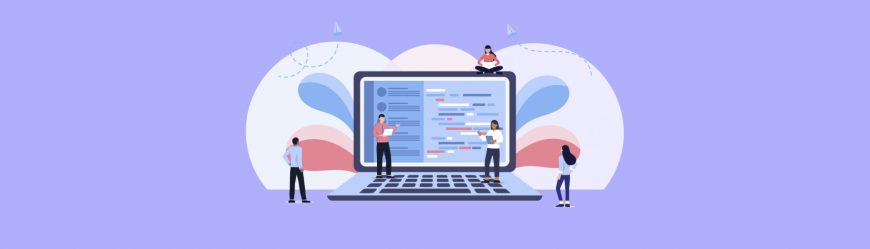
Читайте также
К этому списку можно было бы добавить еще несколько любопытных решений, но они либо полностью платные, либо еще находятся в разработке на стадии тестирования. Значительная часть разрабатываемых продуктов по сути являются упрощенными вариантами Dragonfire SDK.
То есть предполагается возможность создания iOS-приложений в системе Windows путем компиляции исходного кода разработчика. Из перечисленных выше решений наиболее богатый функционал отмечен у бесплатной программы Airplay SDK.
Цена разработки приложений для iOS
На конечную стоимость разработки приложения для iOS влияет не только набор функций, но и множество других факторов. Сумма будет зависеть в том числе от оказания помощи при оформлении документации, от сложности дизайна, от необходимости в разработке серверной части и от наличия техподдержки.
И все же попытаемся определить, сколько стоит разработка приложения для iOS хотя бы примерно в зависимости от требуемых характеристик.
- Стандартное оффлайн-приложение с простейшим функционалом (например, визитная карточка): ценовой диапазон — 150-450 тысяч рублей, средний срок выполнения — 1 неделя.
- Приложение, подразумевающее взаимодействие через интернет с серверной частью (модерация сообщений, наполнение сайта контентом и т. п.): ценовой диапазон — 450-950 тысяч рублей, средний срок выполнения — 2-3 недели.
- Чат-бот или интерактивный помощник: ориентировочная стоимость — 1 млн рублей, средний срок выполнения — 1 месяц.
- Приложение, реализующее принцип IoT (например, для связи с другими устройствами посредством Bluetooth или Wi-Fi): ценовой диапазон — 1-1,5 млн рублей, средний срок выполнения — 1,5 месяца.
- Мессенджер: ценовой диапазон — 1,5-2,5 млн рублей, средний срок выполнения — 2 месяца.
- Приложение, реализующее технологии дополненной и виртуальной реальности: ценовой диапазон — 1,8-2,5 млн рублей, средний срок выполнения — 2 месяца.
- Приложения для оказания услуг (доставка продуктов, заказ такси, взаимодействие с курьерами и т. д.): ценовой диапазон — 2-3 млн рублей, средний срок выполнения — 2 месяца.
- Интернет-магазины и каталоги продукции с поиском, скидочной механикой, эквайрингом и личным кабинетом клиента: ориентировочная стоимость — 2 млн рублей, средний срок выполнения — 2 месяца.
- Приложения для соцсетей, различные по функционалу: ценовой диапазон — 2-4 млн рублей, средний срок выполнения — 3 месяца.
- Корпоративные приложения, интегрированные с множеством других сервисов, обладающие высокими требованиями к защите информации и безопасности данных: наиболее дорогой в разработке сегмент мобильного ПО.
В заключение предупредим будущих разработчиков, что создание приложения для мобильных платформ — задача не столь тривиальная, как может показаться. Многие важные детали выявляются уже в процессе активного использования продукта. И работа над приложением будет продолжаться и дальше. К этому нужно быть готовым.